本教程适用版本:WPS 365 点击免费使用
在利用Word文档进行日常办公时,在文档的中间时常会添加文本框进行辅助表达,那么为了凸显文本框内容,使其变得醒目,通常用户会为文本框填充颜色,具体该怎么操作呢?今天小编就来教大家如何在Word 文本框里填充颜色,一起来学习一下吧。
首先,在文档当中插入一个文本框,如下图所示:
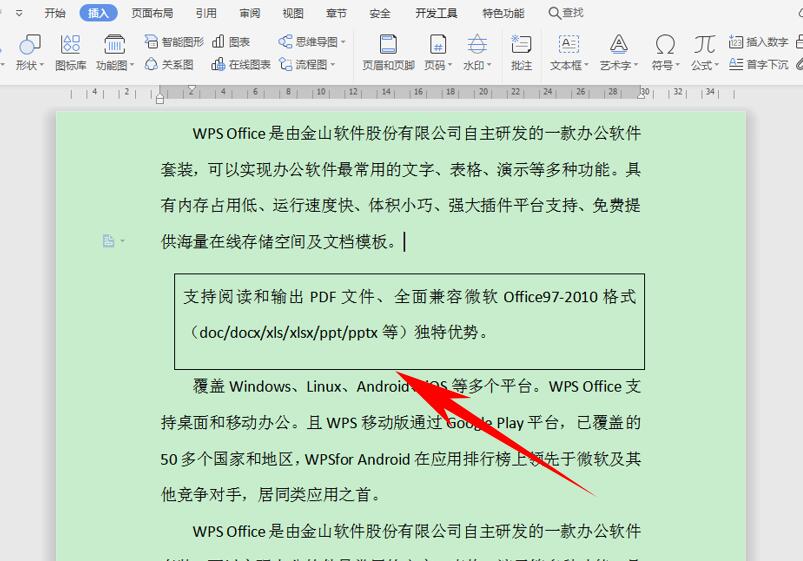 >>免费升级到企业版,赠超大存储空间
单击文本框,在文本框旁边的小图标里找到【形状填充】图标,可以进行文本框填充:
>>免费升级到企业版,赠超大存储空间
单击文本框,在文本框旁边的小图标里找到【形状填充】图标,可以进行文本框填充:
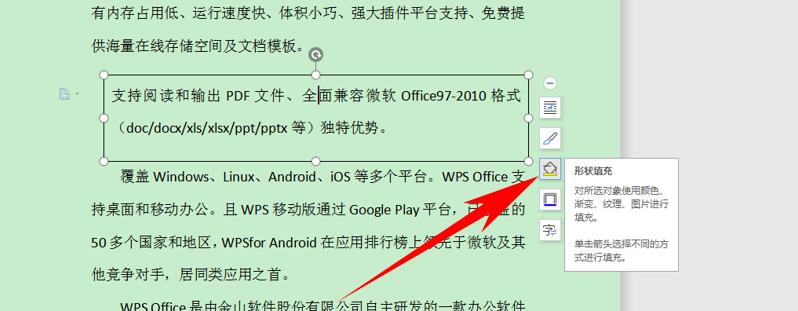 >>免费升级到企业版,赠超大存储空间
还有一种方法,单击工具栏【绘图工具】下的【填充】,在下拉菜单下可以选择各种颜色进行填充:
>>免费升级到企业版,赠超大存储空间
还有一种方法,单击工具栏【绘图工具】下的【填充】,在下拉菜单下可以选择各种颜色进行填充:
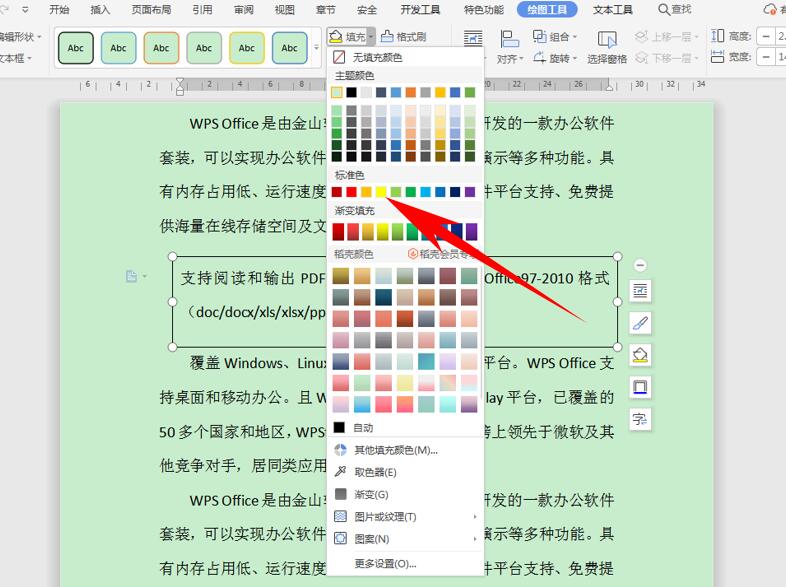 >>免费升级到企业版,赠超大存储空间
单击颜色后,可以看到文本框就被填充颜色了,变得更加醒目:
>>免费升级到企业版,赠超大存储空间
单击颜色后,可以看到文本框就被填充颜色了,变得更加醒目:
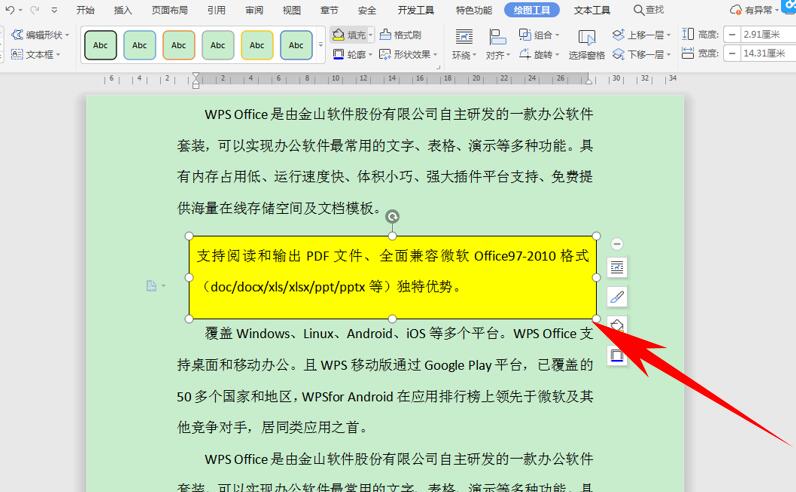 >>免费升级到企业版,赠超大存储空间
那么,在Word文档当中,文本框里填充颜色的方法,是不是非常简单呢,你学会了吗?
>>免费升级到企业版,赠超大存储空间
那么,在Word文档当中,文本框里填充颜色的方法,是不是非常简单呢,你学会了吗?

